Nakakaranas ang mga printer ng ilang uri ng mga malfunction, ang ilan sa mga ito ay madaling ayusin. Pag-aayos ng mga isyu sa printer maaaring nakakasakit ng ulo—lalo na sa mga Windows device—dahil may malawak na hanay ng mga bagay na maaaring mali.
Ang problema ay maaaring magmumula sa iyong PC, printer, o koneksyon sa pagitan ng parehong device. Itinatampok ng tutorial na ito ang sampung posibleng hakbang sa pag-troubleshoot para sa mga printer na hindi magpi-print.
Talaan ng mga Nilalaman 
1. Suriin ang Paper Tray at Koneksyon ng Printer
Maraming modelo ng printer ang hindi magpi-print kung mayroong maluwag na koneksyon sa USB o kung wala na ang tinta o papel ng mga ito. I-verify ang mga antas ng tinta ng iyong printer, linisin ang printhead, punan ang tray ng papel, at iwasang gumamit ng substandard na papel. Ang mababang kalidad na papel ay maaaring magdulot ng “Ghost Paper Jams” at iba pang mga isyu na pumipigil sa iyong printer sa pag-print ng mga dokumento.
Para sa mga printer na gumagamit ng wired na koneksyon, tiyaking nakasaksak nang husto ang magkabilang dulo ng cable sa iyong printer. at kompyuter. Pumunta sa manual ng printer para sa mga tagubilin sa pagkonekta sa device sa iyong Windows o Mac computer.
Hindi magpi-print ng mga dokumento ang mga wireless printer kung nakakonekta sa maling Wi-Fi network. Tiyaking nasa parehong wireless network ang iyong printer at computer. Gayundin, suriin ang iyong mga setting ng router, huwag paganahin ang mga koneksyon sa VPN, at gawing static ang IP address ng printer. Sumangguni sa aming tutorial sa pag-troubleshoot ng mga Wi-Fi (wireless) na printer para sa higit pang pag-aayos.
2. Patakbuhin ang Printer Troubleshooter
Ang Windows ay may hanay ng mga tool sa pag-troubleshoot na nag-diagnose at lumulutas ng mga problema sa hardware at software. Inirerekomenda naming patakbuhin ang Printer Troubleshooter bago subukan ang iba pang mas kumplikadong mga hakbang.
Pumunta sa Mga Setting > Bluetooth at mga device > at piliin ang Mga Printer at scanner. 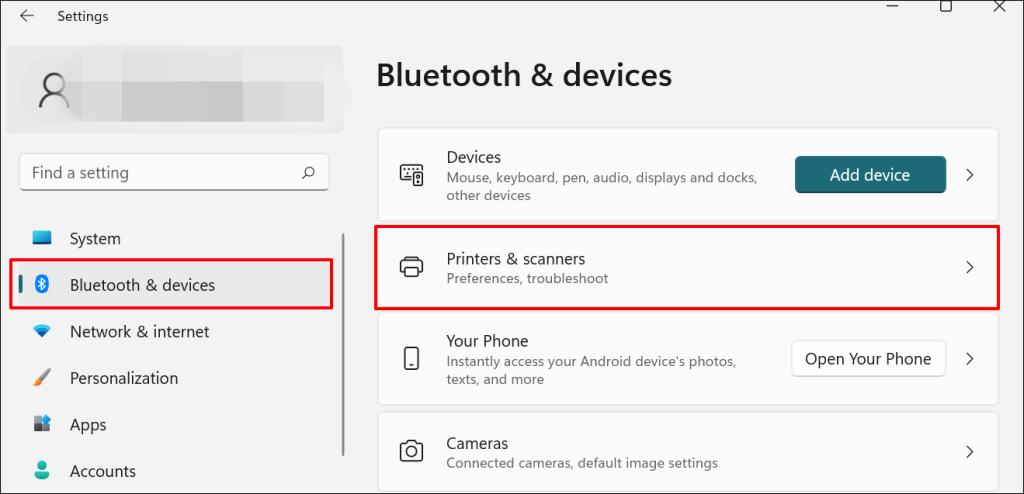
Sa Windows 10, pumunta sa Mga Setting > Mga Device > Mga Printer at scanner.
Piliin ang printer na may problema mula sa listahan ng mga nakakonektang device. 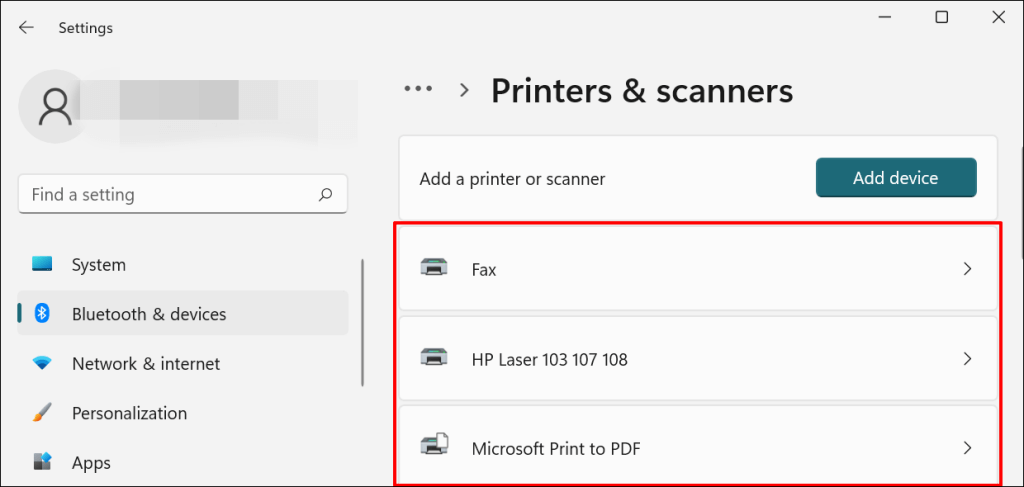
Tandaan: Kung ang status ng iyong printer ay”Offline,”sumangguni sa aming tutorial sa pag-troubleshoot sa pagkuha ng offline na printer pabalik online. Magpatuloy sa susunod na hakbang kung online ang iyong printer.
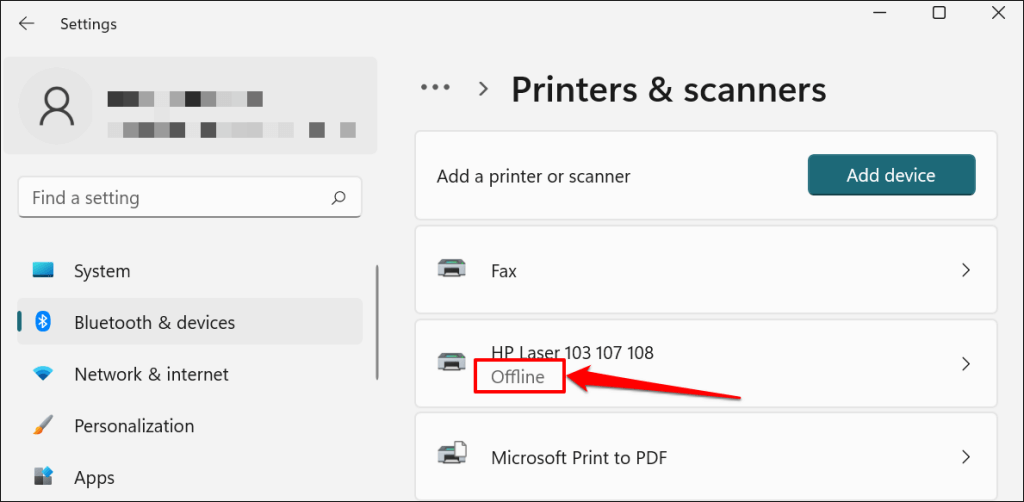 Piliin ang Patakbuhin ang troubleshooter sa tab na “Mga setting ng printer.”
Piliin ang Patakbuhin ang troubleshooter sa tab na “Mga setting ng printer.” 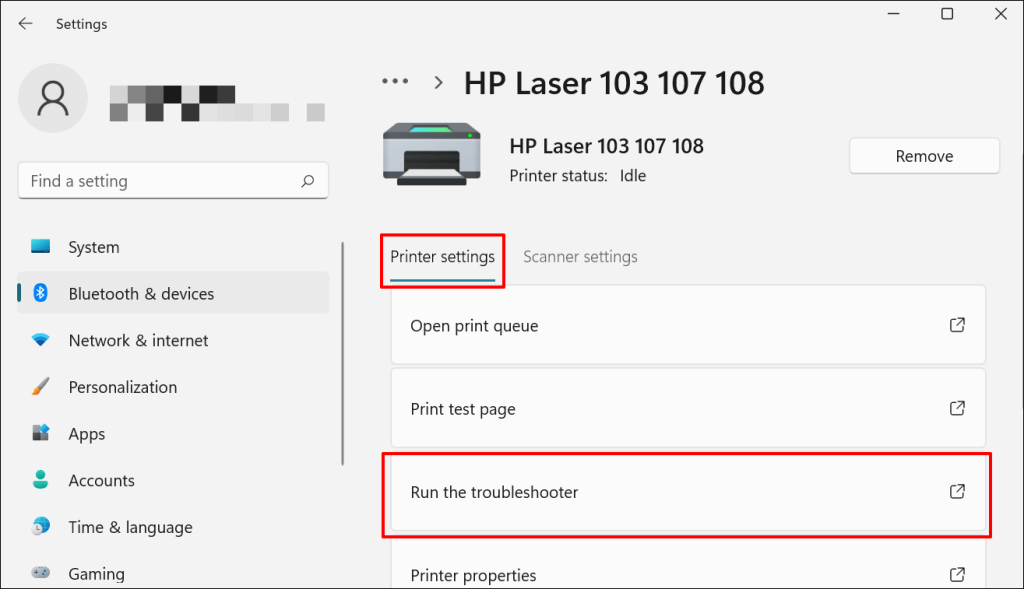
May isa pang paraan upang ma-access ang troubleshooter ng printer sa Windows 11. Pumunta sa Mga Setting > System > Troubleshoot > Iba pa troubleshooter at piliin ang Run sa tabi ng “Printer.”
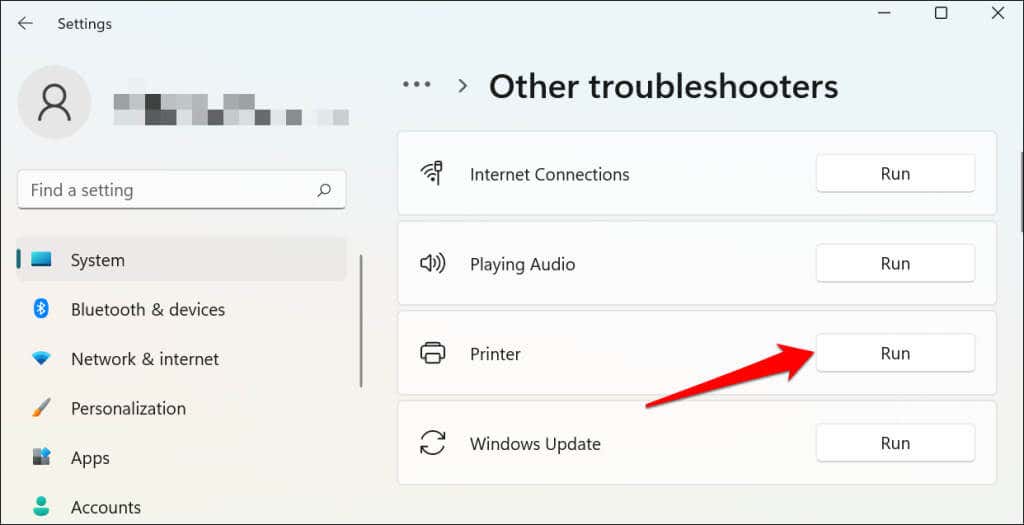
Sa Windows 10, pumunta sa Mga Setting > Update at Seguridad > I-troubleshoot at piliin ang Mga karagdagang troubleshooter > Printer > at piliin ang Patakbuhin ang troubleshooter.
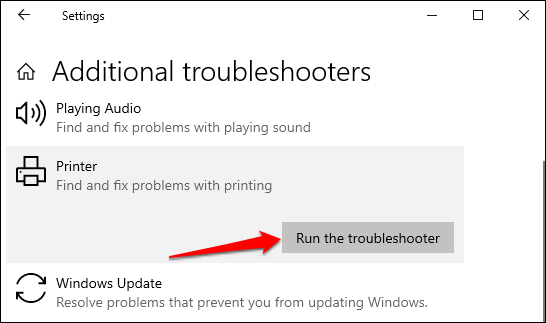
Hintayin ang troubleshooter sa ru n ang kinakailangang pagsusuri sa printer, mga driver nito, at iba pang nauugnay na proseso.
3. Itakda ang Printer Bilang Default
May feature ang Windows na dynamic na nagbabago sa default na device sa pagpi-print ng iyong PC batay sa iyong lokasyon at iba pang mga salik. Ang tampok ay malapit-perpekto ngunit hindi failproof. Kung hindi nagpi-print ng mga dokumento ang iyong PC, maaaring ang isang hindi aktibong printer ang default na device sa pagpi-print.
Itinakda rin ng macOS ang huling printer na nakakonekta bilang default na printer ng iyong Mac. Suriin ang mga setting ng iyong computer at tiyaking ang aktibong printer ang default na device.
Sa Windows, pumunta sa Mga Setting > Bluetooth at mga device > Mga Printer & scanner, piliin ang printer, at piliin ang button na Itakda bilang default.
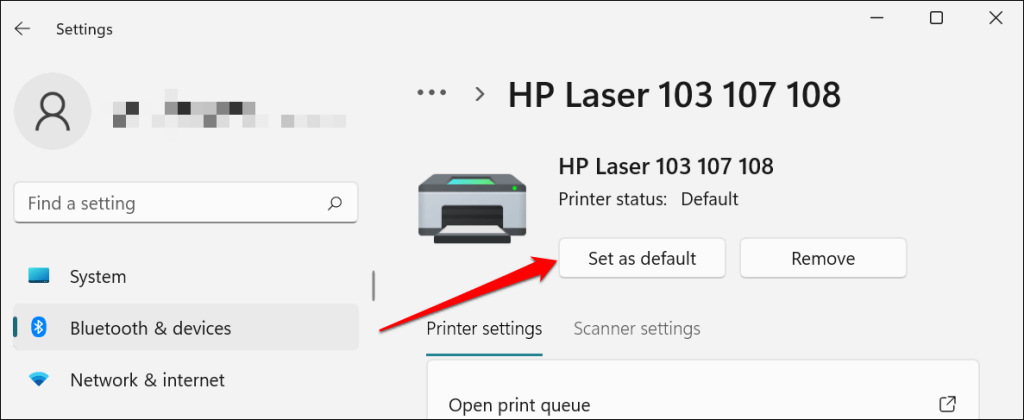
Sa mga Mac computer, pumunta sa System Preferences > Mga Printer at Scanner sa mga Mac computer, i-right click ang printer, at piliin ang Itakda ang default na printer. Bilang kahalili, buksan ang drop-down na menu ng Default na printer at piliin ang printer bilang default.
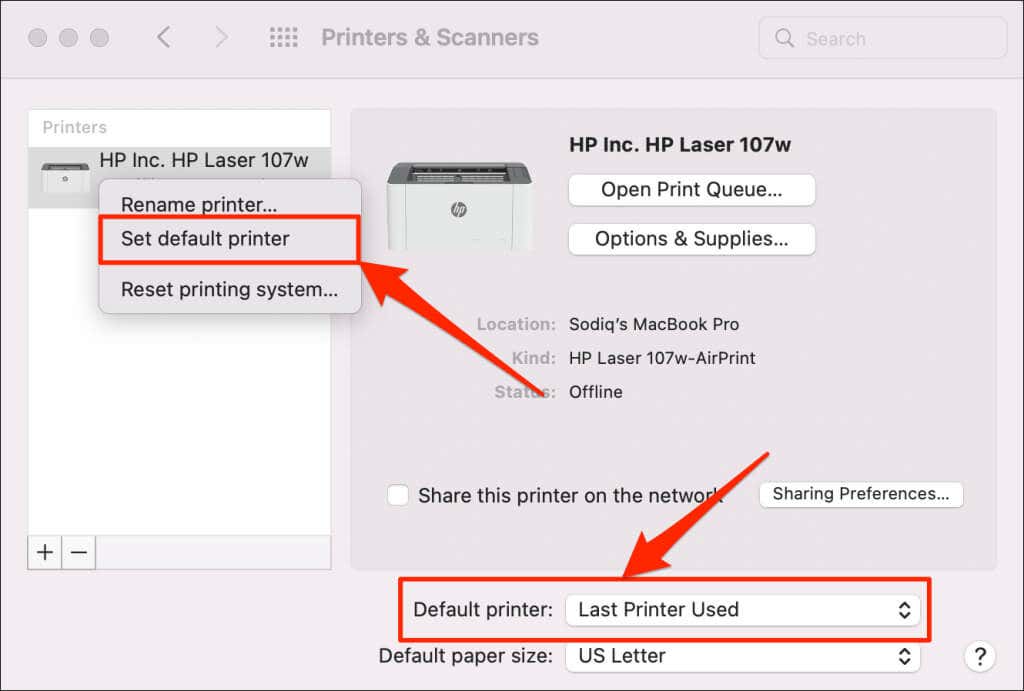
4. I-clear ang Print Queue ng Iyong Computer
Kapag nagpadala ka ng dokumento para sa pag-print, ipapadala muna ng iyong computer ang”print job”sa print queue. Ang trabaho sa pag-print ay agad na tinanggal mula sa pila ng pag-print kapag na-print ng printer ang dokumento. Karaniwan itong walang putol na proseso, ngunit may mga pagkakataon na nananatili sa pila ang mga nakumpletong trabaho sa pag-print.
Kung mangyayari iyon, ang mga susunod na trabaho sa pag-print ay maiipit din sa pila at mapipigilan ang iyong printer sa pag-print ng mga file. Ang pag-clear sa print queue ng iyong computer ay maaaring malutas ang problema.
I-clear ang Print Queue sa Windows
Pumunta sa Mga Setting > Bluetooth at mga scanner > Mga Printer at scanner at piliin ang iyong printer. 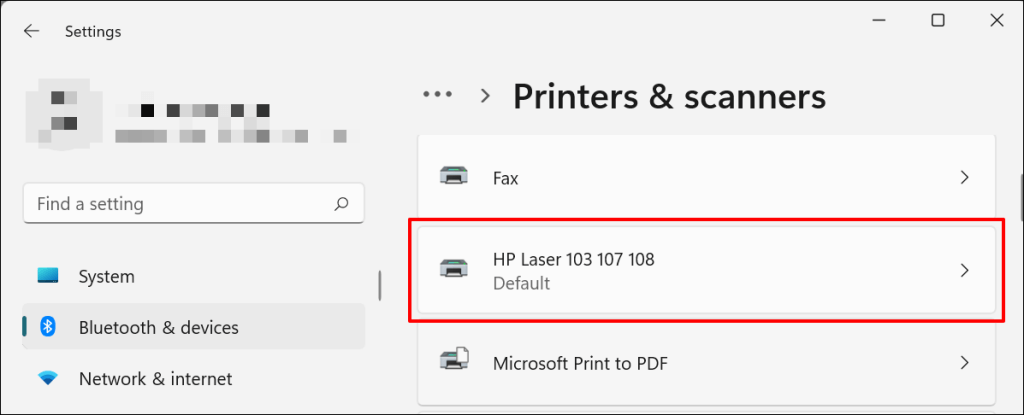 Piliin ang Buksan ang print queue.
Piliin ang Buksan ang print queue. 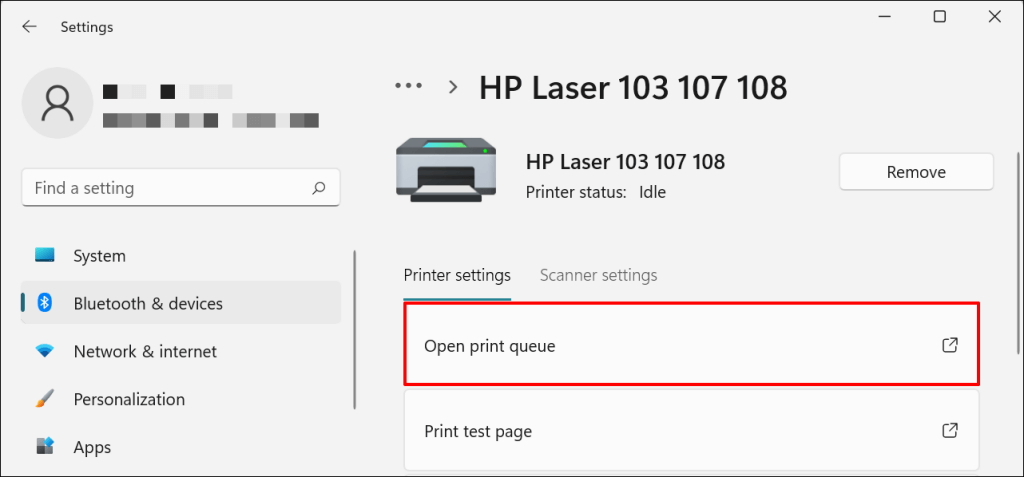 Piliin ang Printer sa menu bar at piliin ang Kanselahin ang Lahat ng Dokumento.
Piliin ang Printer sa menu bar at piliin ang Kanselahin ang Lahat ng Dokumento. 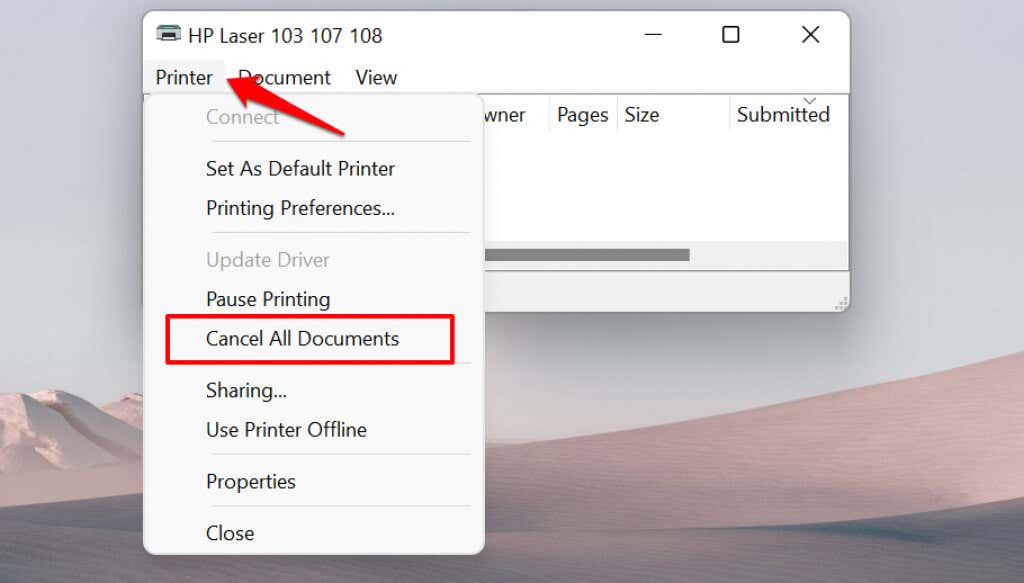 Piliin ang Oo sa prompt ng pagkumpirma.
Piliin ang Oo sa prompt ng pagkumpirma.
[14-why-windows-pc-wont-print-documents]
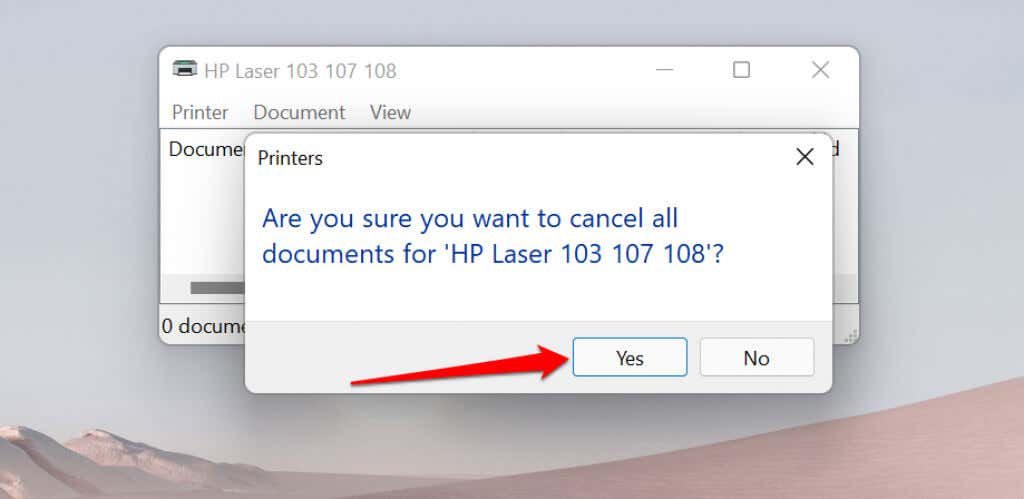
Subukang mag-print ng anumang dokumento o test page at tingnan kung naayos ng pag-clear sa queue ang problema. Buksan ang menu ng printer at piliin ang I-print ang test page.
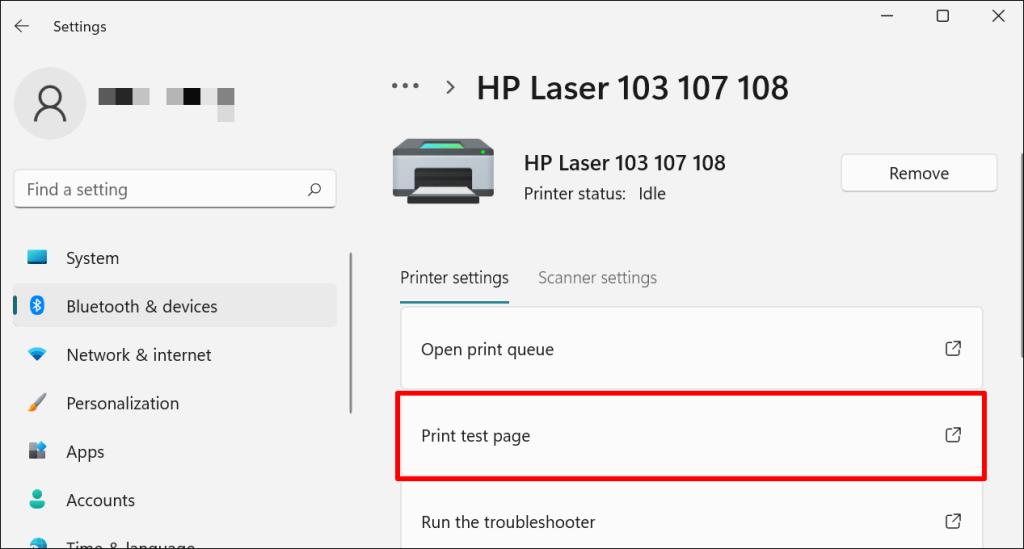
Kung ang mga nakumpletong dokumento ay mananatili sa print queue, sumangguni sa aming tutorial sa pag-troubleshoot sa pagtanggal ng mga natigil na pag-print sa Windows.
I-clear ang Print Queue sa macOS
Pumunta sa System Preferences > Mga Printer at scanner, piliin ang printer sa sidebar, at piliin ang Open Print Queue malakas>. 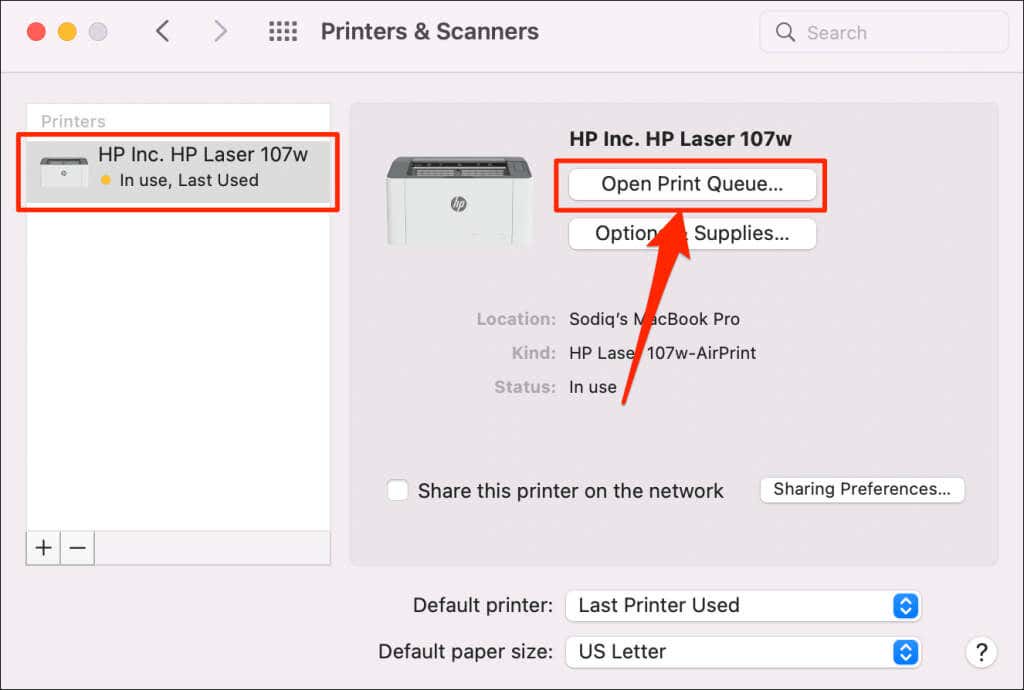 Piliin ang x icon sa tabi ng mga nakabinbing mga pag-print upang alisin ang mga ito sa pila.
Piliin ang x icon sa tabi ng mga nakabinbing mga pag-print upang alisin ang mga ito sa pila. 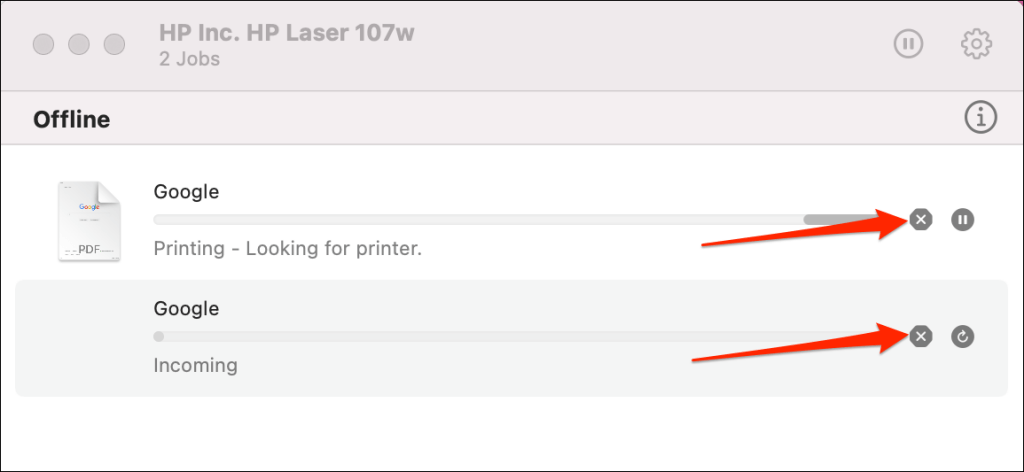
5. I-update ang Driver ng Printer
Maaaring hindi makatanggap ang iyong printer ng mga trabaho sa pag-print mula sa iyong PC kung sira o luma na ang driver nito. Bagama’t awtomatikong nag-i-install ang Windows ng mga update sa driver, maaaring pigilan iyon ng ilang salik (hal., isang metered na koneksyon sa internet). Narito kung paano manu-manong mag-install ng driver mula sa iyong computer o sa internet.
Tingnan ang website ng manufacturer ng printer at i-download ang pinakabagong mga update sa driver para sa modelo ng iyong printer. Isaksak ang printer sa iyong computer at sundin ang mga hakbang sa ibaba.
I-right-click ang Start Menu o pindutin ang Windows key + X upang buksan ang Quick Access Menu. Piliin ang Device Manager upang magpatuloy. 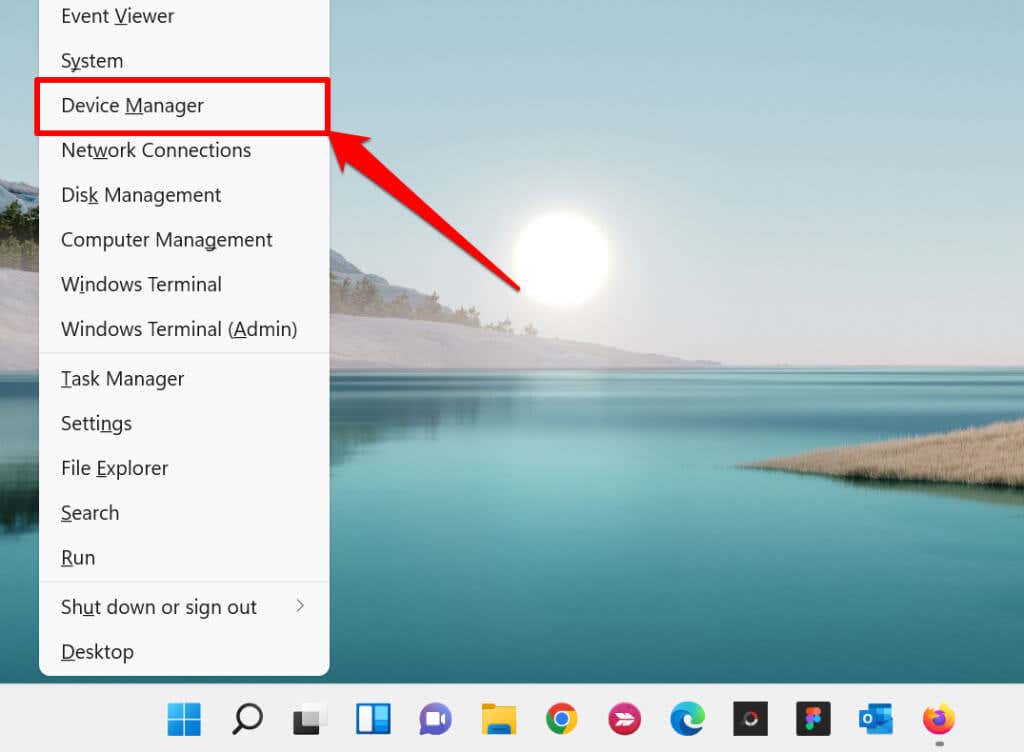 Palawakin ang kategoryang “Mga Printer,” i-right-click ang driver ng printer, at piliin ang I-update ang driver.
Palawakin ang kategoryang “Mga Printer,” i-right-click ang driver ng printer, at piliin ang I-update ang driver. 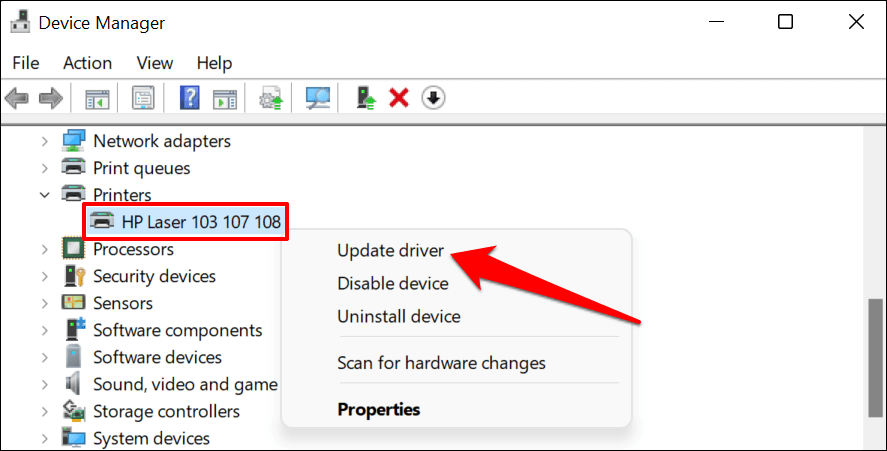 Piliin ang Awtomatikong maghanap ng mga driver at hintayin ang Windows na maghanap para sa pinakamahusay na driver na magagamit para sa printer. Ang proseso ay nangangailangan ng koneksyon sa internet, kaya tiyaking nakakonekta ang iyong PC sa isang Wi-Fi o Ethernet network.
Piliin ang Awtomatikong maghanap ng mga driver at hintayin ang Windows na maghanap para sa pinakamahusay na driver na magagamit para sa printer. Ang proseso ay nangangailangan ng koneksyon sa internet, kaya tiyaking nakakonekta ang iyong PC sa isang Wi-Fi o Ethernet network. 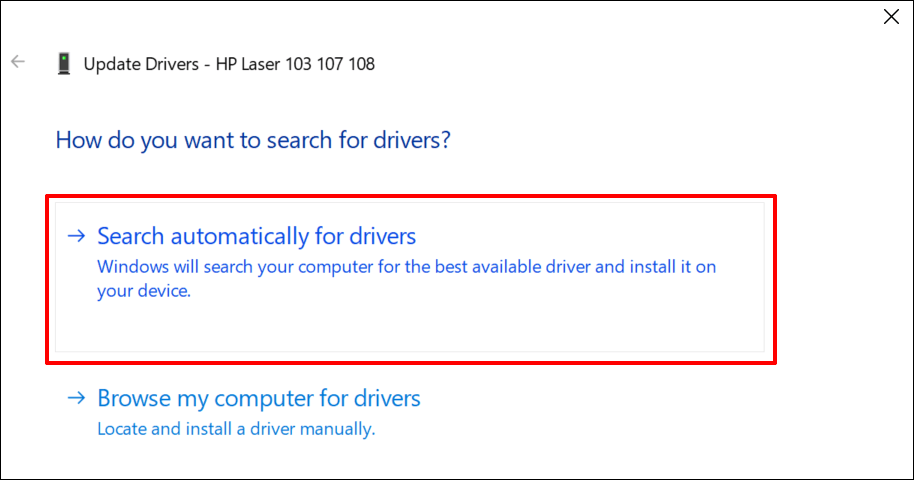
Bilang kahalili, piliin ang Browser my computer para sa mga driver upang manu-manong mag-install ng driver na na-download mo mula sa website ng tagagawa ng printer. Pagkatapos, piliin ang Browse, mag-navigate sa lokasyon ng driver sa iyong PC, at piliin ang Susunod upang i-install ang update.
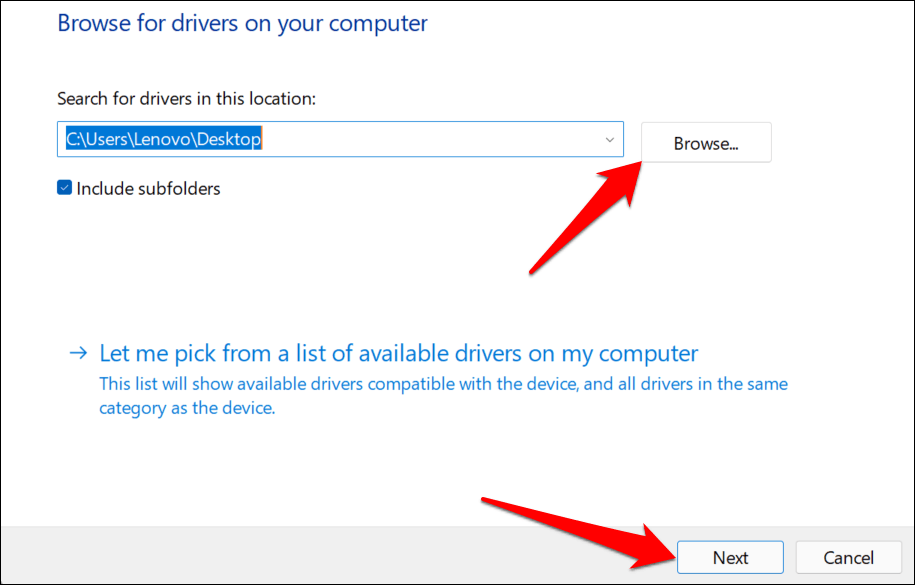
Inirerekomenda namin ang pag-configure ng Windows para awtomatikong mag-download mga driver para sa iyong printer, lalo na kung gumagamit ka ng metered na koneksyon.
Pumunta sa Mga Setting > Bluetooth at mga device > Mga printer at scanner at i-toggle ang Mag-download ng mga driver at software ng device sa mga metered na koneksyon.
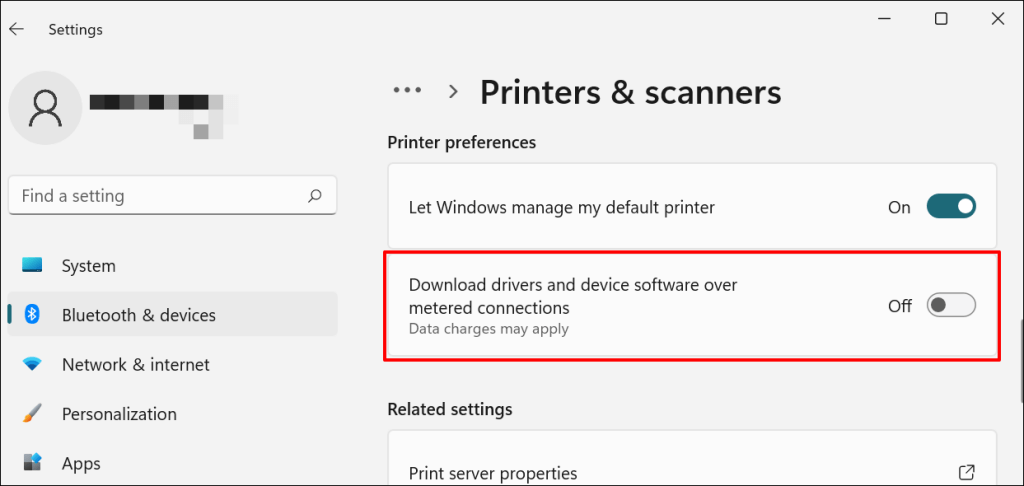
Kung sinabi ng Device Manager na up-to-date ang driver ng printer, tingnan ang website para sa kumpirmasyon. Makakakita ka ng history ng pag-update ng driver sa seksyong”I-download,””Software,”o”Mga Driver”ng website ng manufacturer ng printer. Makipag-ugnayan sa manufacturer kung hindi mo alam kung paano hanapin, i-install, o i-update ang update ng driver ng iyong printer.
6. I-reboot ang Iyong Mga Device

Ang power-cycling ng iyong printer at computer ay maaaring makatulong sa parehong device na muling magkaroon ng koneksyon. Tanggalin sa saksakan ang power cord ng iyong printer at isara ang iyong computer. Tandaang isara ang anumang bukas na app o dokumento para hindi mawala ang mga hindi na-save na pagbabago.
I-restart ang parehong device, ikonekta ang iyong printer sa iyong PC, at tingnan kung maaari ka na ngayong mag-print ng mga dokumento.
7. Muling i-install ang Printer Driver
Ang muling pag-install ng sira o sira na driver ay maaaring malutas ang mga isyu na nagiging sanhi ng hindi paggana ng iyong printer. Ang operasyon ay nangangailangan ng pagtanggal o pag-uninstall ng driver ng printer, pag-restart ng iyong computer, at pag-install nito mula sa simula. Tandaan na ang operasyong ito ay maaaring makaapekto sa anumang mga pag-customize na ginawa sa mga setting at kagustuhan ng printer sa iyong computer.
I-type ang device manager sa Windows Search at piliin ang Device Manager. 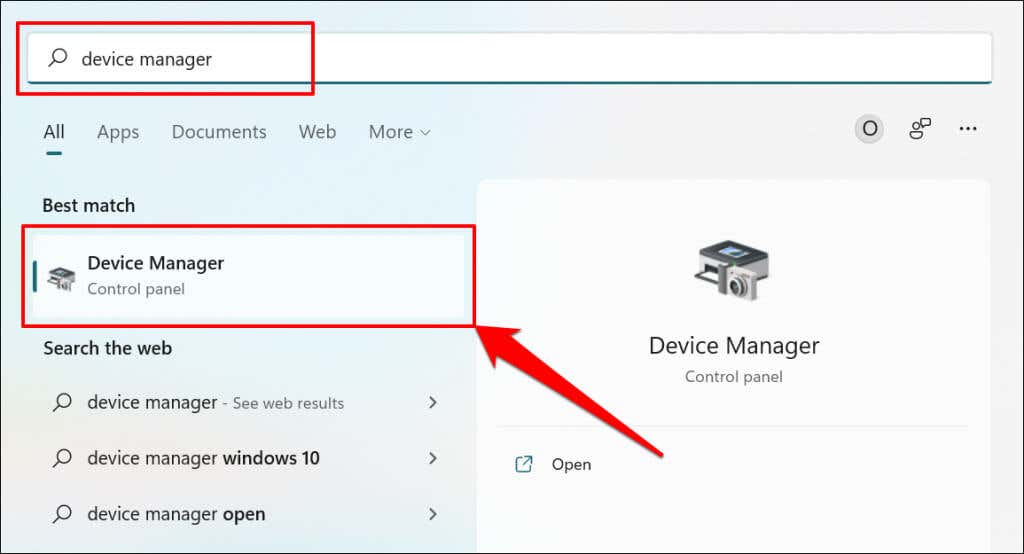 Palawakin ang”Printer”na seksyon, i-right-click ang driver ng printer, piliin ang I-uninstall ang device, at piliin ang I-uninstall sa pop-up.
Palawakin ang”Printer”na seksyon, i-right-click ang driver ng printer, piliin ang I-uninstall ang device, at piliin ang I-uninstall sa pop-up. 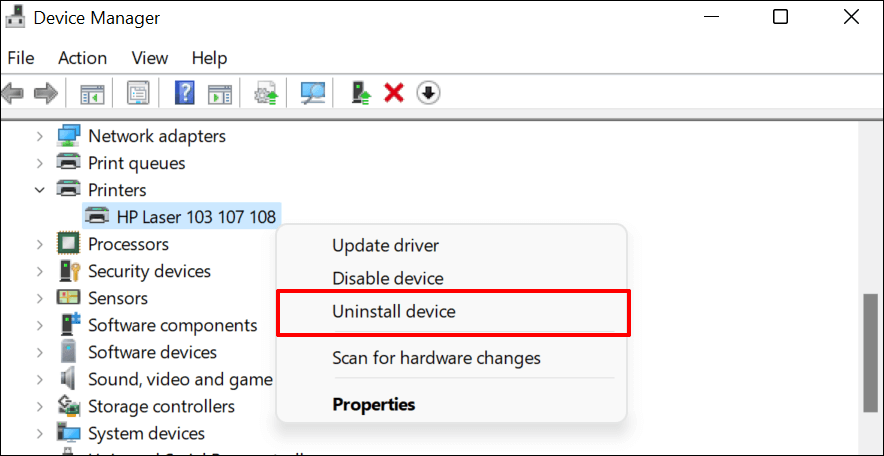
Dapat mo ring alisin ang printer sa memorya ng iyong PC.
Pumunta sa Mga Setting > Bluetooth at mga device > Mga Printer at scanner, piliin ang printer, at piliin ang button na Alisin. 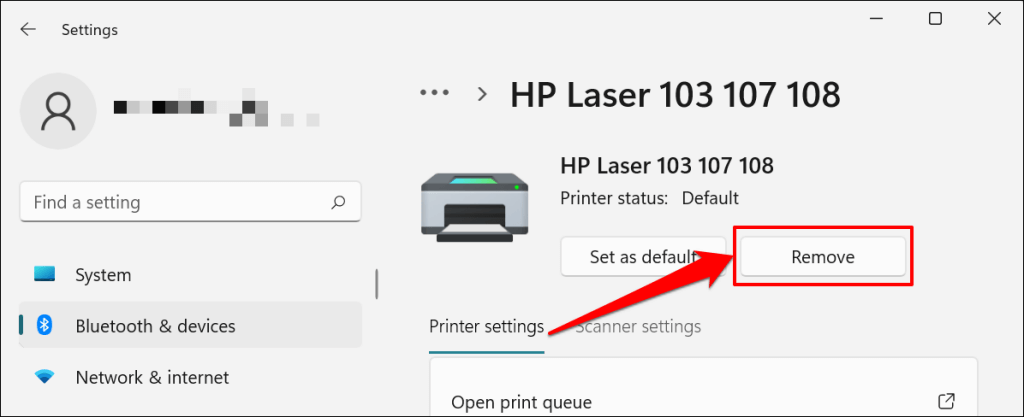 Piliin ang Oo sa prompt ng pagkumpirma.
Piliin ang Oo sa prompt ng pagkumpirma. 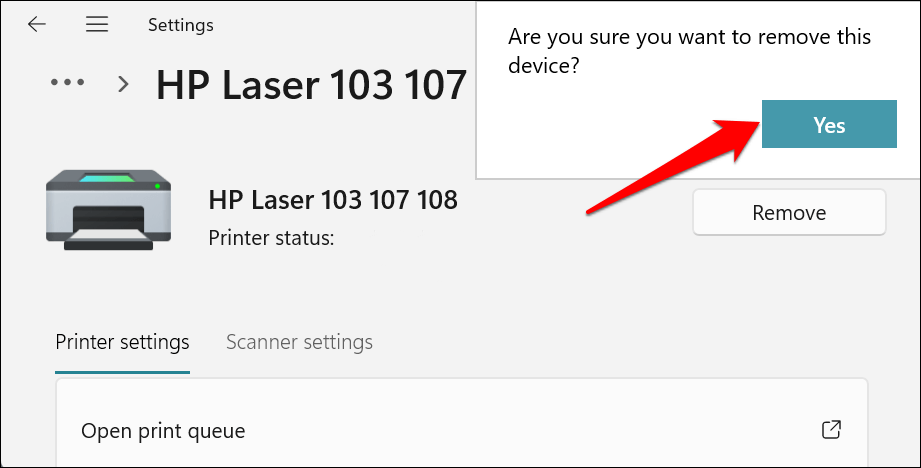
I-restart ang Windows at muling ikonekta ang printer sa iyong computer. Dapat awtomatikong i-install ng Windows ang driver ng printer kapag kumonekta ito sa iyong PC.
8. I-restart ang Printer Spooler
Ang Printer Spooler ay ang serbisyo ng system na namamahala sa mga printer at mga trabaho sa pag-print sa mga Windows device. Maaaring makaapekto ang mga pansamantalang glitches ng system sa performance ng Printer Spooler at mag-trigger ng mga problemang nauugnay sa pag-print. Ang pag-restart ng print spooler service ay maaaring maibalik ang serbisyo sa normal.
Buksan ang Windows Run box (pindutin ang Windows key + R), i-type ang services.msc sa dialog box, at pindutin ang Enter. 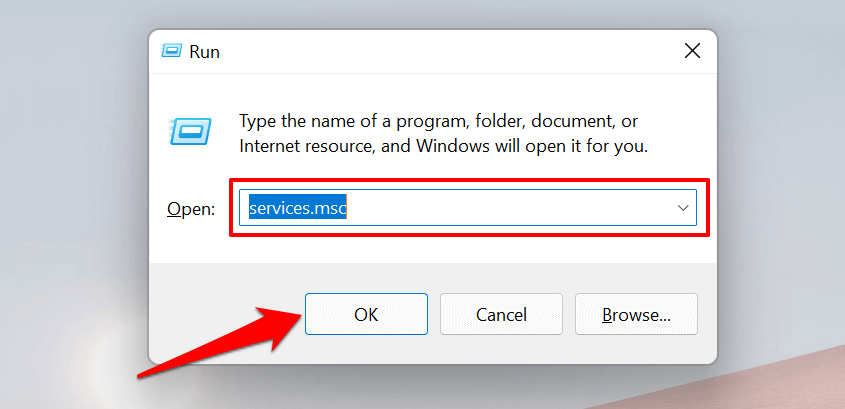 I-right click Printer Spooler at piliin ang I-restart.
I-right click Printer Spooler at piliin ang I-restart. 
9. I-update ang Iyong Computer
Bukod sa pag-aayos ng mga software bug, ina-update din ng Windows Updates ang mga hindi napapanahong driver o buggy driver. Pumunta sa menu ng Windows Updates at i-install ang pinakabagong build ng Windows o mga security patch na available para sa iyong computer.
Sa Windows 11, pumunta sa Mga Setting > Windows Update at hintayin ang Windows na tingnan ang mga update. Maaaring kailanganin mong i-restart ang iyong computer kung na-download na ng Windows ang update. Piliin ang I-restart ngayon upang i-update at i-reboot ang iyong computer.
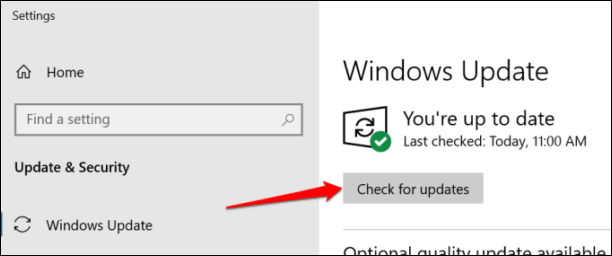
Sa Windows 10, pumunta sa Mga Setting > Mga Update at Seguridad > Windows I-update at piliin ang Suriin ang mga update. Tiyaking may koneksyon sa internet ang iyong computer.
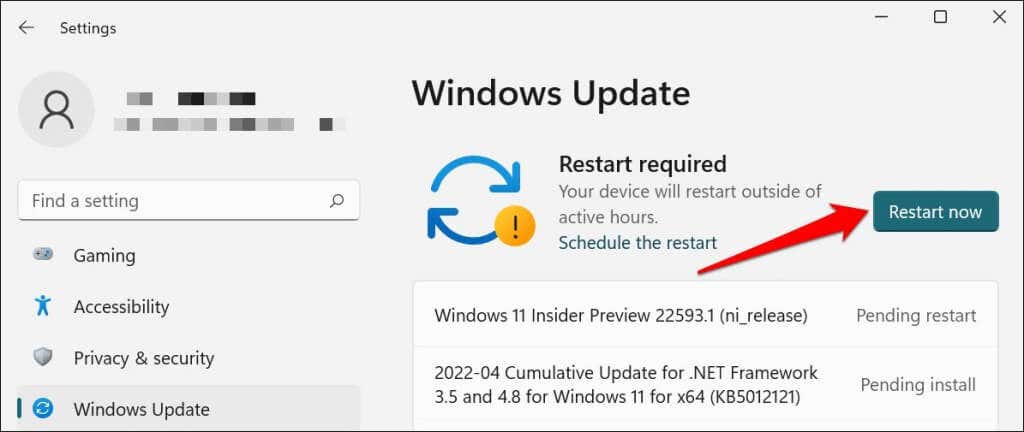
Sa macOS, pumunta sa System Preferences > Software Updates at piliin ang Update Now (o
[32-update-mac-computer]
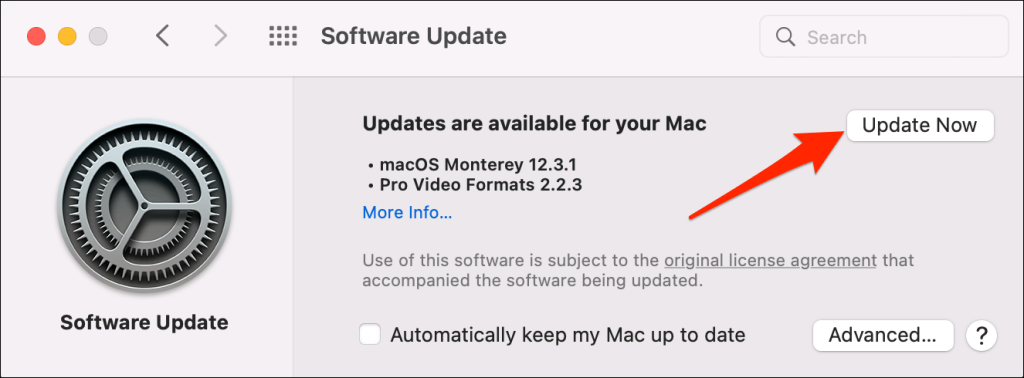
10. Patakbuhin ang Printer’s Utility Software
Ang HP ay may Print and Scan Doctor utility (HP Smart para sa Mac) na nagsusuri ng mga problema sa mga HP printer. Maaaring makita ng tool ang mga walang laman na ink cartridge, lumang software ng driver, mga naka-block na nozzle, mga error sa print feed, at iba pang mga problema sa printer.
Samsung Printer Experience ay ang utility na namamahala sa mga Samsung printer. Ang app ay may maraming mga gabay sa pag-troubleshoot para sa mga problema sa pag-print sa mga Samsung printer. Ang Canon Inkjet Print Utility ay magagamit din para sa mga Canon inkjet printer.
I-download at i-install ang utility software ng iyong printer sa iyong computer at patakbuhin ang tool ayon sa mga tagubilin ng tagagawa.
Bigyang Pansin ang Mga Pisikal na Indicator
Ang mga printer ay may mga status light o LCD screen na nagpapakita ng mga error code. Itinuturo ng mga ilaw na ito ang ugat ng ilang isyu sa pag-print. Suriin ang manu-manong pagtuturo ng printer upang malaman kung ano ang ibig sabihin ng mga ilaw ng indicator at error code at ang kani-kanilang mga solusyon. Makipag-ugnayan sa manufacturer ng printer kung hindi pa rin magpi-print ang iyong printer pagkatapos patakbuhin ang mga hakbang sa pag-troubleshoot na ito.
